- Převod AVCHD na MP4
- Převést MP4 na WAV
- Převést MP4 na WebM
- Převod MPG na MP4
- Převést SWF na MP4
- Převést MP4 na OGG
- Převést VOB na MP4
- Převést M3U8 na MP4
- Převést MP4 na MPEG
- Vložit titulky do MP4
- Rozbočovače MP4
- Odebrat zvuk z MP4
- Převod videí 3GP na MP4
- Úpravy souborů MP4
- Převést AVI na MP4
- Převést MOD na MP4
- Převést MP4 na MKV
- Převést WMA na MP4
- Převod MP4 na WMV
Jak sloučit videa: Vysvětleno (2023)
 Aktualizováno dne Lisa Ou / 19. října 2021 16:30
Aktualizováno dne Lisa Ou / 19. října 2021 16:30Při pořizování videí existují případy, kdy si nemůžeme pomoci, ale omylem stiskneme tlačítko stop, což způsobí, že se film roztříští na krátké fragmenty, které nejsou vhodné pro sledování nebo sdílení. Existují také načasování, kdy můžete chtít sloučit videa z prezentace nebo z jiných důvodů. Otázkou ale je, jak můžete sloučit videa nejjednodušší a nejefektivnější možnou metodou? Na toto téma je velká poptávka po jejich sloučení do jednoho videa. Abychom vám to pomohli vyřešit, tento článek představuje všechny nejlepší možné způsoby a nástroje, které lze použít při sloučení videí.
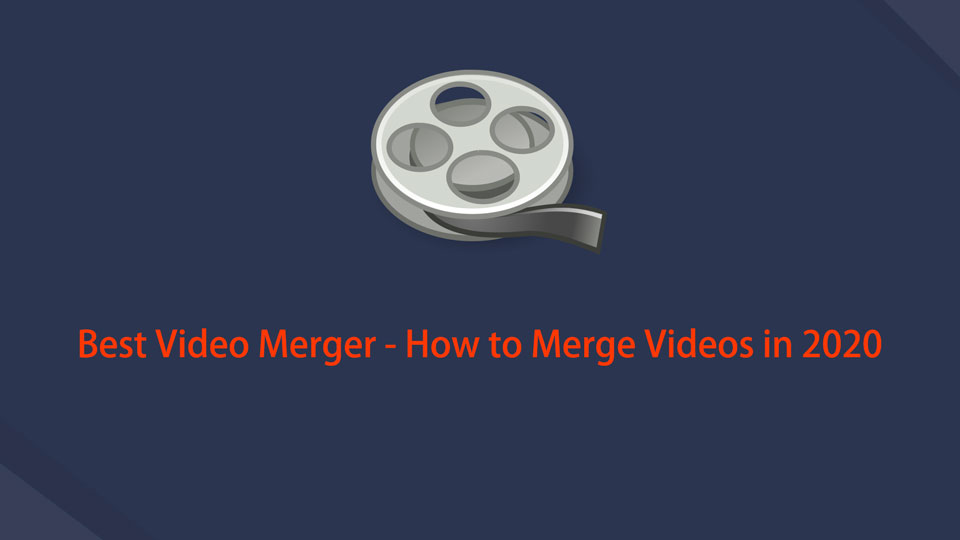

Seznam příruček
1. Jak sloučit videa
Pokud hledáte rychlý a snadný způsob sloučení souborů videa z některého z výše uvedených důvodů, tento článek vás podrobně provede celým procesem.
Jak sloučit videa s iMovie
iMovie je jedním z populárních softwarů vytvořených společností Apple pro operační systémy iOS a macOS. Má jednoduché uživatelské rozhraní s časovou osou, oknem náhledu a prohlížečem médií, který obsahuje nástroje pro změnu a úpravu nastavení barev videa, oříznutí, kombinování a otáčení videoklipů, stabilizaci filmů, přidávání video přechodů a další. Jak již bylo řečeno, lze jej použít ke sloučení dvou videí na zařízeních iPhone, iPad a Mac.
Kroky, jak sloučit videa v iPhonu nebo iPadu s iMovie:
Krok 1Nejprve si stáhněte aplikaci iMovie do svého iPhonu nebo iPadu tím, že přejdete do App Store, poté aplikaci spustíte.
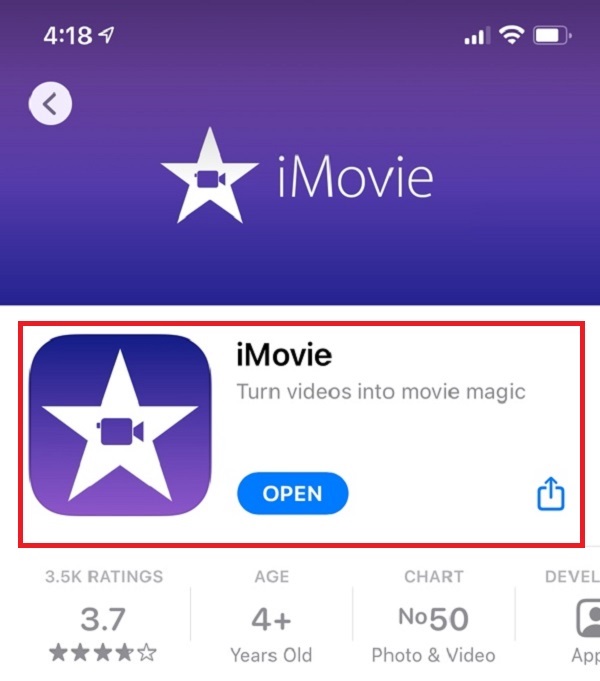
Krok 2V hlavním rozhraní vložte nebo přidejte svá videa pomocí tlačítka plus (+). V okně Nový projekt klikněte na Film.
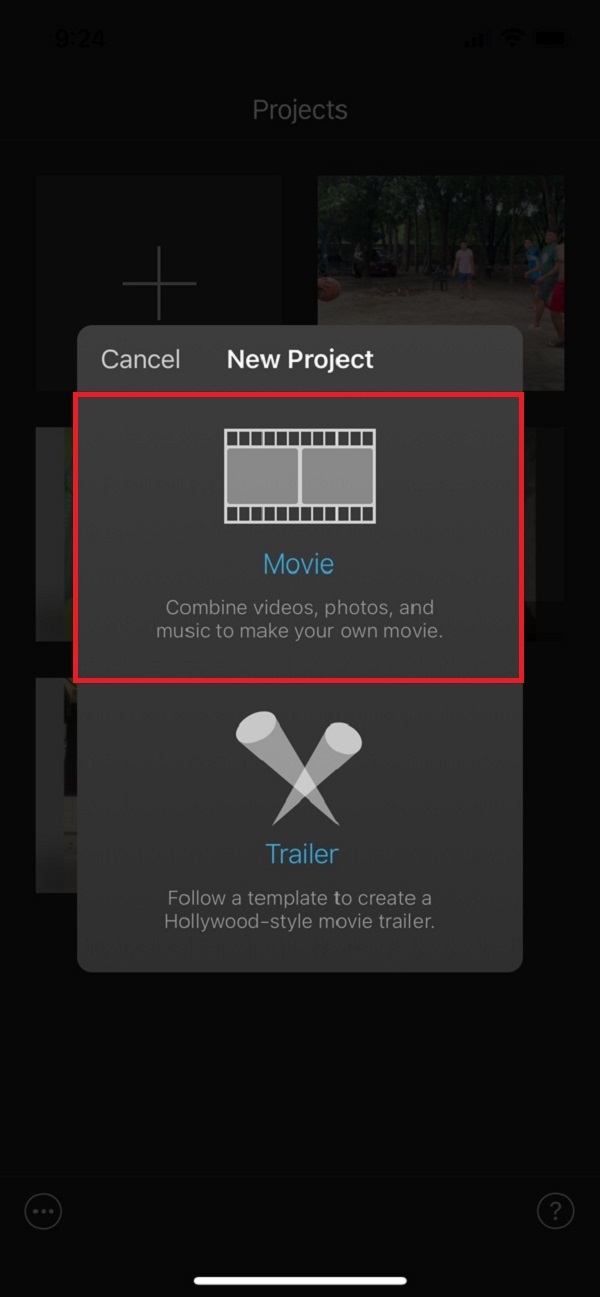
Krok 3Poté přidejte své video soubory klepnutím na tlačítko plus (+). Poté vyberte všechna videa, která chcete sloučit. Poté klikněte na Vytvořit film ve spodní části obrazovky.
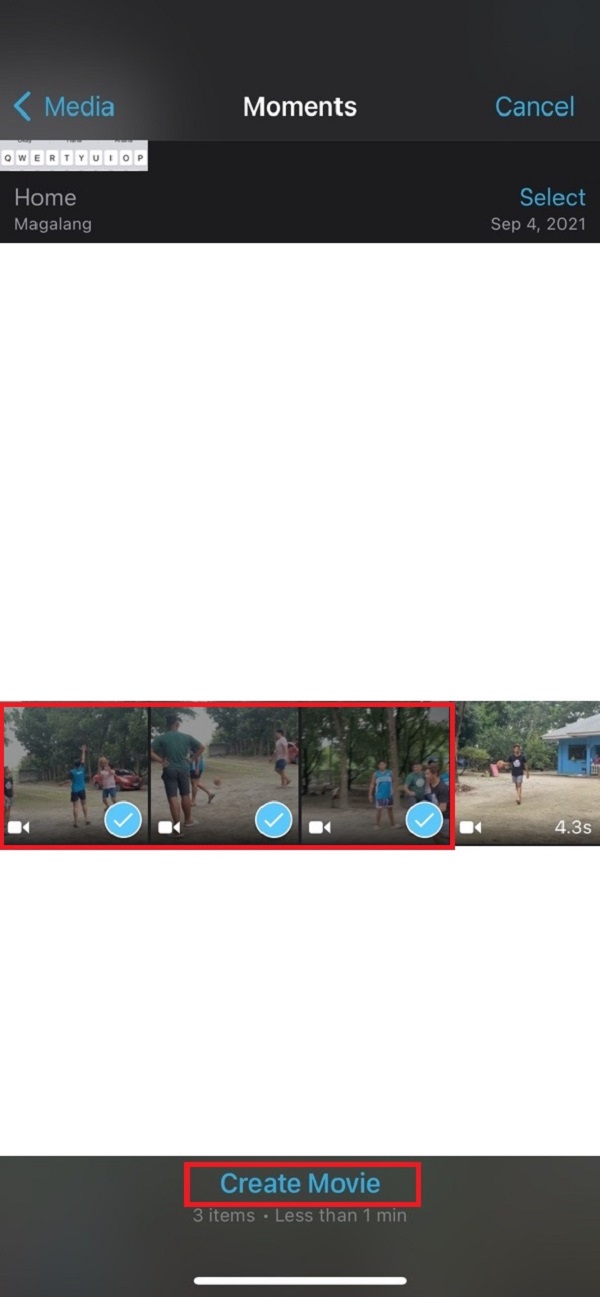
Krok 4Nakonec se ujistěte, že jsou videoklipy dokonale zarovnány s požadovaným video výstupem. Poté klikněte na Hotovo v levé horní části rozhraní a máte hotovo.
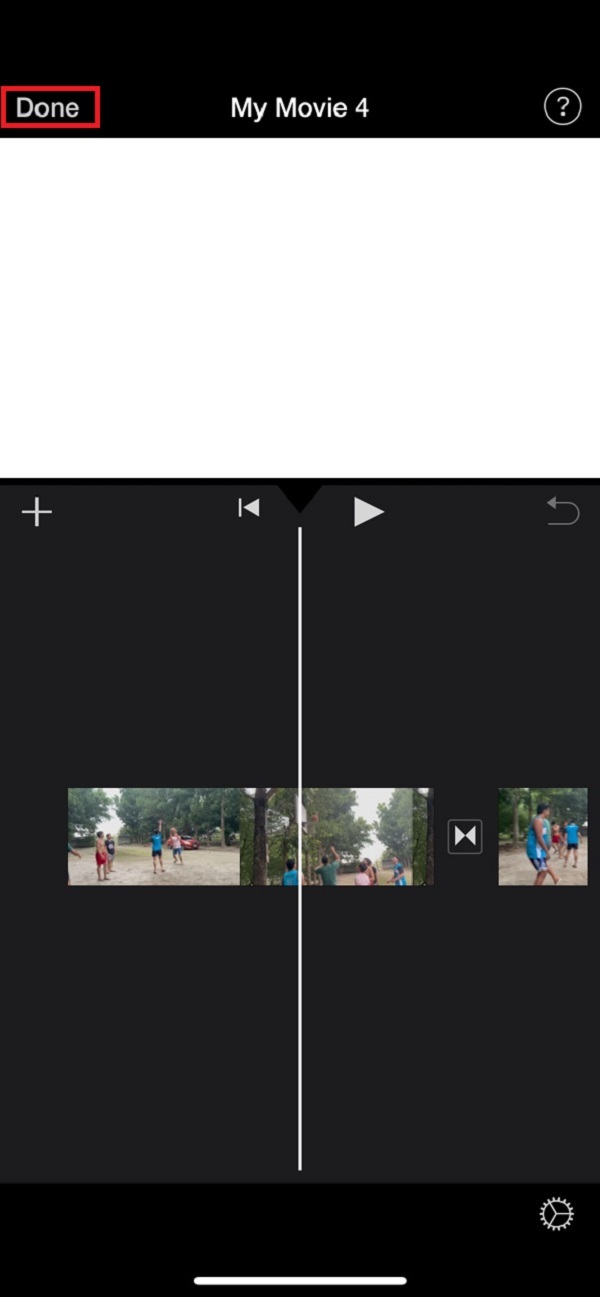
Kroky ke sloučení videí na Macu s iMovie:
Krok 1Stáhněte a nainstalujte si iMovie do počítače Mac. Poté spusťte software.
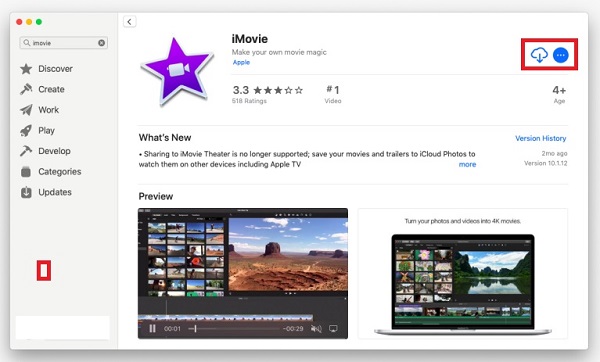
Krok 2Na domovském rozhraní klikněte na Nový projekt které vám umožní importovat vaše videoklipy do Zásobník médií. Poté jednoduše klikněte na klip na Zásobník médií při stisknutí tlačítka Příkaz Tlačítko pro výběr videoklipů, které chcete sloučit.
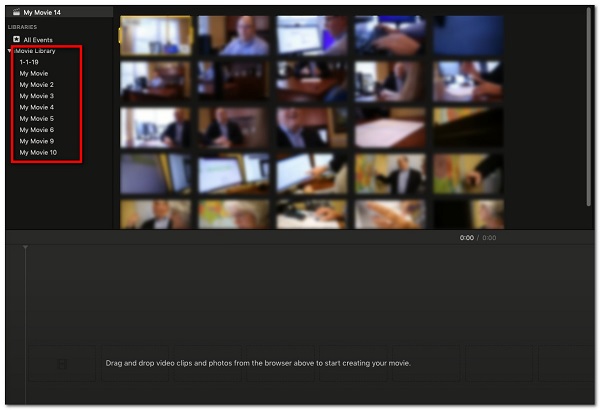
Krok 3Jednoduše jej přetáhněte na časovou osu a ujistěte se, že jsou správně uspořádány a zarovnány podle sekvence požadovaného video výstupu. Klikněte na Share v pravém horním rohu a poté klikněte na Soubor ikona.
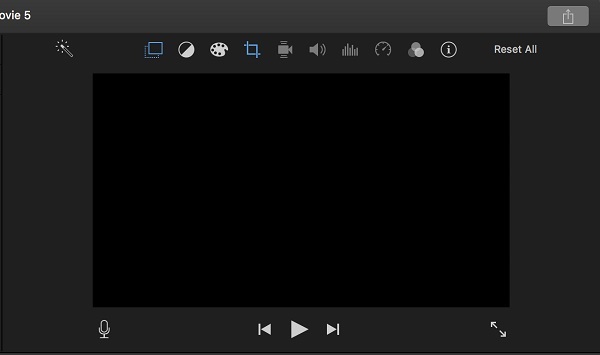
Krok 4Ve vyskakovacím okně upravte název výstupního souboru, formát výstupního souboru, rozlišení, kvalitu a rychlost komprese. Poté klikněte na další .
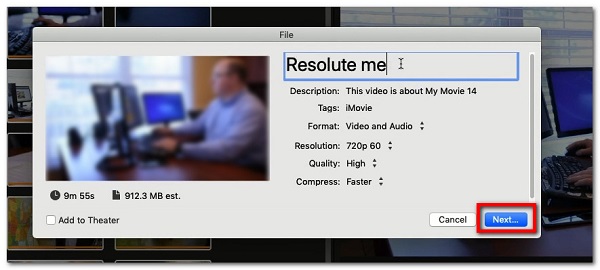
Krok 5Nakonec vyberte složku, do které chcete uložit sloučený soubor videa, a klepněte na Uložit .
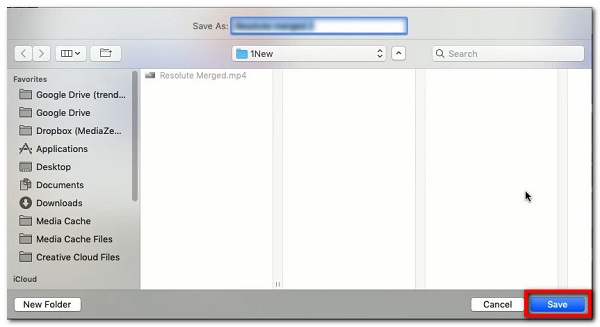
2. Jak sloučit videa s FoneLab Video Converter Ultimate
FoneLab Video Converter Ultimate je all-in-one program, který vám jistě pomůže zlepšit celkovou prezentovatelnost vašich videozáznamů a klipů pro jakýkoli účel. Má také uživatelsky přívětivé a přizpůsobitelné rozhraní, díky kterému jednoduše dokončíte své povinnosti. Jednou z jeho pozoruhodných funkcí je, že jej lze použít k tomu, jak sloučit videa dohromady pomocí několika kliknutí s rozumnou velikostí souboru. Kromě toho má také vysokou rychlost konverze, mnoho možností formátu souborů, hromadná konverze, široký rozsah kompatibility a vysoce kvalitní výstup. Nakonec jej lze nainstalovat na počítače se systémem Windows i Mac, díky čemuž je uživatelsky přívětivější.
Video Converter Ultimate je nejlepší software pro převod videa a zvuku, který dokáže převádět MPG / MPEG na MP4 s vysokou rychlostí a vysokou kvalitou obrazu / zvuku.
- Převod jakéhokoli videa / zvuku, jako je MPG, MP4, MOV, AVI, FLV, MP3 atd.
- Podpora 1080p / 720p HD a 4K UHD video konverze.
- Výkonné editační funkce, jako je Oříznout, Oříznout, Otočit, Efekty, Vylepšit, 3D a další.
Kroky ke sloučení videí s FoneLab Video Converter Ultimate:
Krok 1Stáhněte a nainstalujte si FoneLab Video Converter Ultimate do počítače. Poté spusťte software, abyste viděli jeho snadno použitelné navigační rozhraní.
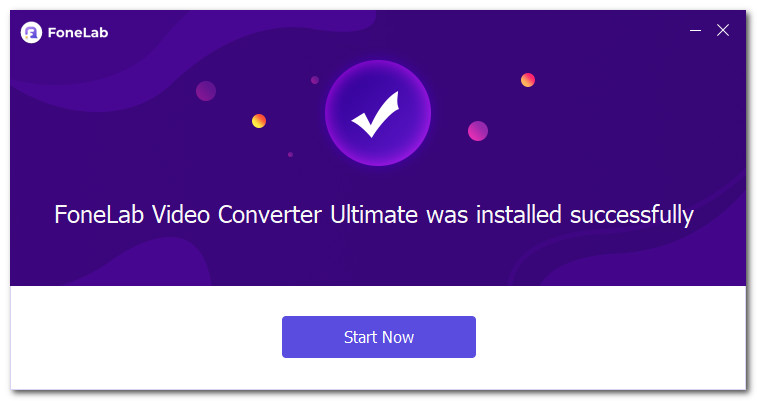
Krok 2V hlavním rozhraní si prohlédněte a klikněte na Toolbox panel. Poté vyberte Sloučení videa nástroj.
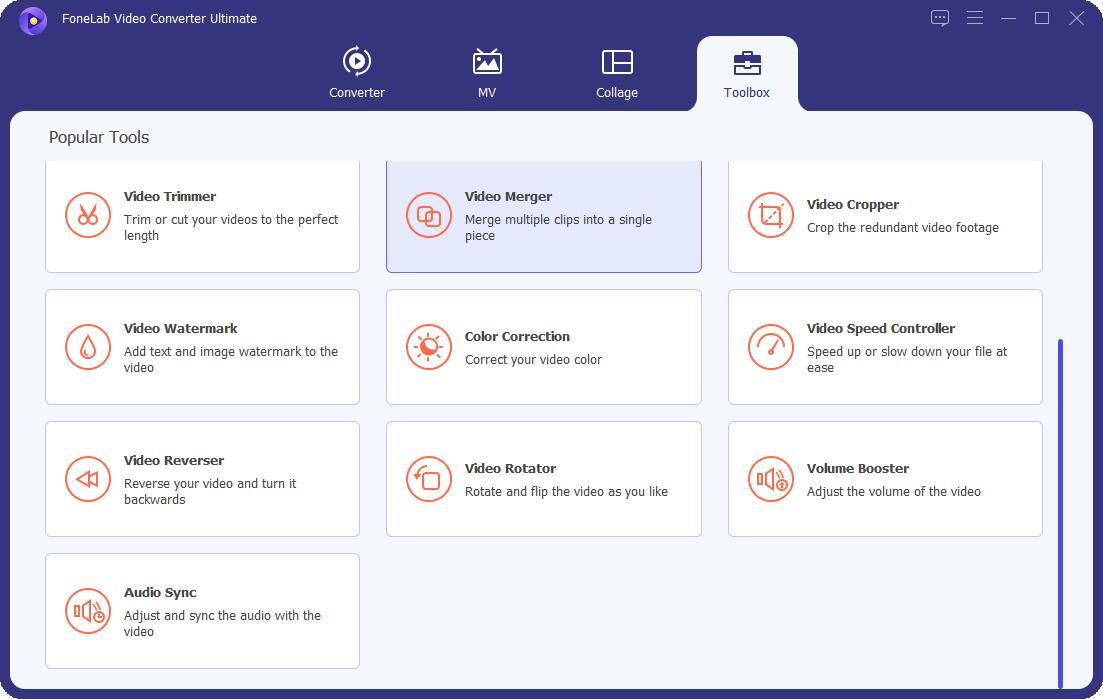
Krok 3Poté se zobrazí vyskakovací okno s tlačítkem plus (+), kam můžete přidat nebo přetáhnout videoklipy, které chcete sloučit.
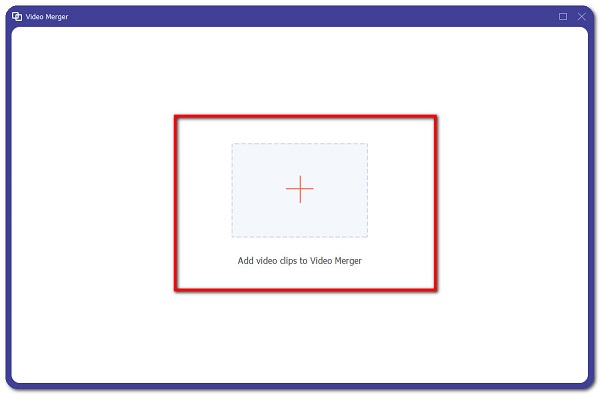
Krok 4Přidejte nebo přetáhněte soubor, který chcete sloučit, a poté je uspořádejte podle požadovaného výstupu. Pokud chcete, upravte je také pomocí nástrojů pro úpravy. Nakonec klikněte na Vývoz a váš sloučený video soubor se uloží do vašeho počítače.
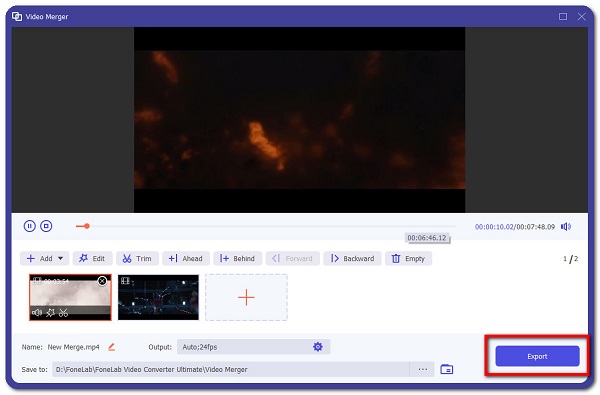
3. Jak sloučit videa s Adobe Spark
Adobe Spark je software navržený speciálně pro tvorbu grafiky a kreativ se snadno použitelnými tlačítky, která vám umožňují upravovat a vytvářet výstupy. Může být také použit k úpravě souborů videa, zejména k jejich sloučení. Kromě toho vám umožňuje upravovat, přidávat a upgradovat úroveň prezentace vašich videoklipů před jejich uložením. Kromě toho poskytuje internetové služby pro jakékoli zařízení, které lze použít k úpravě a sloučení videí.
Kroky ke sloučení videí s Adobe Spark (software):
Krok 1Stáhněte si a nainstalujte Adobe Spark do počítače. Poté otevřete software a zobrazte jeho rozhraní.
Krok 2Na rozhraní nahrajte nebo přetáhněte všechna svá videa ke sloučení a poté je uspořádejte na časové ose.
Krok 3Poté pomocí nástroje pro úpravy upravte a přizpůsobte své video podle svých preferencí. Poté stačí kliknout na Ke stažení tlačítko, pak se automaticky uloží do vašeho zařízení jako sloučený videosoubor.
Kroky ke sloučení videí pomocí AdobeSpark (online):
Krok 1Přejděte na spark.adobe.com. Chcete -li jej použít, musíte se nejprve přihlásit. Poté klikněte na tlačítko plus (+) a vytvořte projekt.
Krok 2Poté klikněte na tlačítko Video projekt a Začít od začátku. Poté přidejte své video soubory kliknutím na tlačítko plus (+). Po přidání souboru videa upravte a přizpůsobte své video pomocí nástrojů pro úpravy.
Krok 3Až budete hotovi, stačí kliknout na Ke stažení tlačítko nahoře uprostřed rozhraní a máte hotovo a automaticky se uloží do vašeho zařízení jako sloučený videosoubor.
Jak sloučit videa pomocí VLC Media Player
VLC Media Player je multiplatformní multimediální přehrávač s otevřeným zdrojovým kódem, který běží na více operačních systémech, jako jsou Windows, Mac OSX a Linux. Je to bezplatný software, který nabízí vysokou úroveň kompatibility s mnoha různými formáty souborů a dalšími funkcemi, jako jsou snímky obrazovky a vytváření ukázek z videí. Navíc jej lze použít ke sloučení dvou videí dohromady.
Krok 1Stáhněte si a nainstalujte VLC Media Player do počítače. V hlavním rozhraní klikněte na kartu Média a v rozevírací nabídce vyberte možnost Otevřete více souborů volba.
Krok 2Ve vyskakovacím okně vyberte Soubor a poté kliknutím na znaménko plus (+) nebo tlačítko Přidat přidejte videa ke sloučení.
Krok 3Poté otevřete rozbalovací nabídku na adrese Hrát a poté vyberte Konvertovat možnost umístěná ve spodní části rozhraní.
Krok 4Otevře se nové okno, ze kterého vyberete umístění na ploše pro uložení sloučeného souboru. Nakonec pokračujte v procesu sloučení videa VLC stisknutím tlačítka Start.
Video Converter Ultimate je nejlepší software pro převod videa a zvuku, který dokáže převádět MPG / MPEG na MP4 s vysokou rychlostí a vysokou kvalitou obrazu / zvuku.
- Převod jakéhokoli videa / zvuku, jako je MPG, MP4, MOV, AVI, FLV, MP3 atd.
- Podpora 1080p / 720p HD a 4K UHD video konverze.
- Výkonné editační funkce, jako je Oříznout, Oříznout, Otočit, Efekty, Vylepšit, 3D a další.
2. Úplný srovnávací graf mezi 4 nástroji pro sloučení videa
| FoneLab Video Converter Ultimate | Adobe Spark | VLC Media Player | |
| Snadno použitelné rozhraní | Ano | Ano | Ne |
| Sloučení rychlosti procesu | Rychlý proces sloučení | Pomalý proces vykreslování/ stahování | Pomalý proces vykreslování/ stahování |
| Podporuje víceformátový výstup | Ano | Ne | Ano |
| Podporuje nástroje pro úpravy | Ano | Ano | Ne |
| Sloučená velikost souboru | Malá velikost souboru | Velká velikost souboru | Velká velikost souboru |
3. Časté dotazy ke sloučení videí
1. Zvyšuje sloučení videa velikost souboru?
Když sloučíte video soubory, rozhodně se zvětší, protože jste všechna videa spojili do jednoho souboru. Proto, pokud chcete ušetřit úložiště, zvolte FoneLab Video Converter Ultimate, protože dokáže sloučit videa a upravit je před uložením s rozumnou velikostí souboru.
2. Snižuje slučování videí kvalitu?
Sloučení videí je stejné jako jejich komprimace do jednoho souboru, kvalita videí může utrpět. Pokud videa nejsou správně kombinována, může být ovlivněn zvuk souborů. S ohledem na to je FoneLab Video Converter Ultimate software, který můžete použít k vyřešení těchto problémů. Dokáže bez ztráty a bezproblémově kombinovat vaše video soubory.
3. Mohu sloučit videa s různými formáty souborů?
Sloučení video souborů s různými formáty souborů může být náročné, protože ne každý software pro slučování videa to podporuje, ale FoneLab Video Converter Ultimate ano. Umožňuje kombinovat video soubory různých typů.
Video Converter Ultimate je nejlepší software pro převod videa a zvuku, který dokáže převádět MPG / MPEG na MP4 s vysokou rychlostí a vysokou kvalitou obrazu / zvuku.
- Převod jakéhokoli videa / zvuku, jako je MPG, MP4, MOV, AVI, FLV, MP3 atd.
- Podpora 1080p / 720p HD a 4K UHD video konverze.
- Výkonné editační funkce, jako je Oříznout, Oříznout, Otočit, Efekty, Vylepšit, 3D a další.
Sloučení videí proto již nebude výzvou. Výše uvedená řešení by měla stačit na to, abyste provedli proces sloučení videí do jednoho. Všechny nástroje jsou užitečné a mohou vám pomoci. Nicméně, FoneLab Video Converter Ultimate je největší nástroj, který ze všech můžete použít.
